Tänapäeval ei saa me vaevalt elada ilma internetita ning mobiilside on liikvel olles ühenduse loomiseks hädavajalik. Kuid paljudel juhtudel võivad teie andmed olla piiratud, nii et tasub kontrollida oma mobiilse andmeside kasutamist ja lülitada see välja, kui te seda ei vaja. Lisaks on iPhone'is võimalik suurendada ka andmeside kiirust, kui arvate, et see on liiga aeglane ja hoiab teid tagasi. Nii et siin on mõned näpunäited mobiilse andmeside kiiruse parandamiseks oma iPhone'is, milles töötab iOS 14 või 13.
- LTE lubamine iPhone'is
- Lülitage taustarakenduste värskendamine välja
- Lülitage iPhone'is andmesäästurežiim välja
- Keela iPhone'is automaatne allalaadimine
- Lülitage sisse / välja lennukirežiim
- Taaskäivitage oma iPhone
- Lähtestage võrguseaded
- Värskendage iOS-i uusimale versioonile
1. Lubage LTE iPhone'is
Samm 1. Selle sisselülitamiseks minge lehele Seaded → Mobiilne → Mobiilse andmeside valikud.

2. samm. Valige 4G, VoLTE sees.

2. Lülitage taustarakenduste värskendamine välja
Samm 1. Minema Seaded → Kindral.
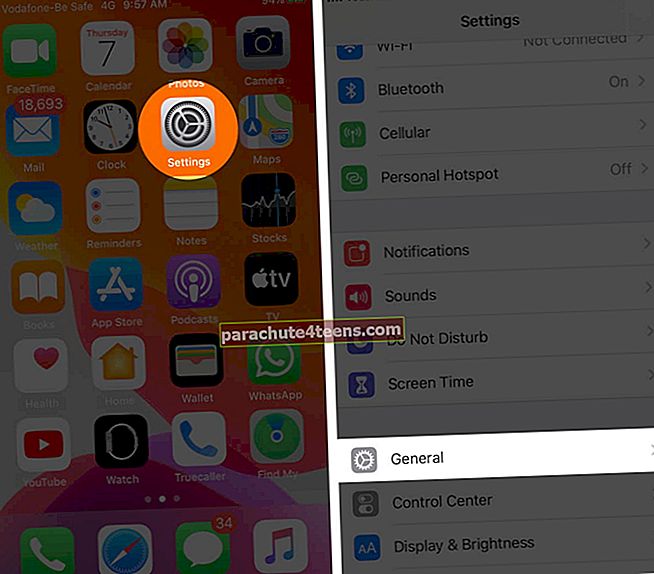
2. samm. Puudutage Rakenduse taustavärskendus ja vahetage seda VÄLJAS.
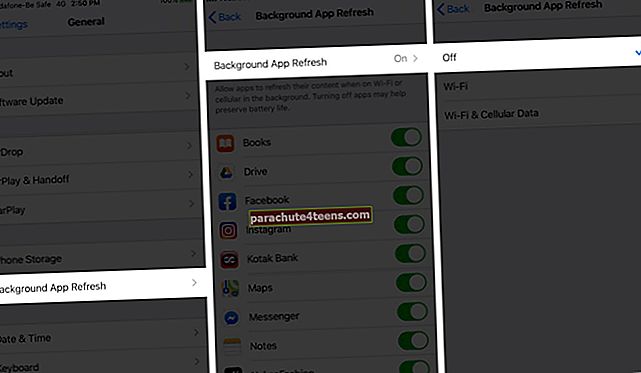
Konkreetsete rakenduste jaoks saate ka taustarakenduse värskendamise keelata, puudutades nende taustal rakenduse värskendamise menüüs nende lülitit.

See hoiab ära taustal töötavate rakenduste värskendamise iga paari sekundi järel ja seega kiirendab teie iPhone'i mobiilset andmesidet.
3. Lülitage Data Saver Mode välja
Samm 1. Minema Seaded → Mobiilne → Mobiilse andmeside valikud

2. samm. Lülitage välja Madalate andmete režiim.

4. Keela iPhone'is automaatne allalaadimine
Automaatsed allalaadimised võtavad palju ribalaiust ja võivad teie Interneti-kiirust aeglustada. Mobiilse andmeside kiiruse suurendamiseks iPhone'is keelake automaatne allalaadimine järgmiselt:
Ava Seaded ja puudutage ikooni nimi ja profiilipilt ülaosas ja puudutage iTunes ja App Store

Nüüd lülitage valik Lülita välja Muusika, Rakendused, Raamatud ja heliraamatudja Uuendused.

5. Lülitage lennukirežiim sisse / välja
Minema Seaded → Lennurežiim ja vahetage seda PEAL. Oodake mõni sekund ja lülitage see uuesti välja. Seejärel kontrollige, kas see parandab teie mobiilse andmeside kiirust.

6. Taaskäivitage oma iPhone
Kui kuvatakse liugur, hoidke toitenuppu all ja pühkige paremale. Umbes 15–20 sekundi pärast lülitage telefon sisse, vajutades toitenuppu. See võib aidata suurendada mobiilse andmeside kiirust.
7 Lähtestage võrguseaded
Minema Seaded → Kindral → Lähtesta.

Puudutage Lähtestage võrguseaded. Telefon küsib teie pääsukoodi, kui olete selle määranud. See samm kustutab teie salvestatud võrguteabe.
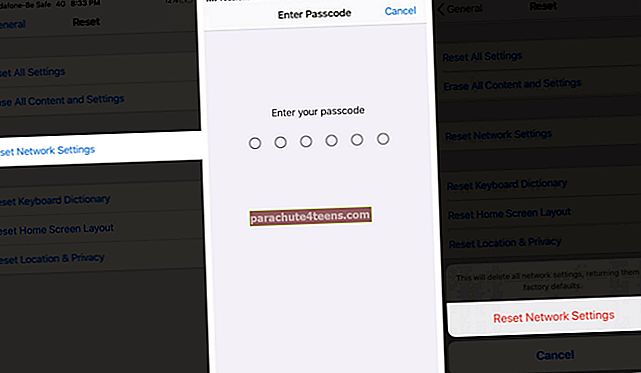
8. Värskendage iOS-i uusimale versioonile
Minema Seaded → Kindral → Tarkvarauuendus.

Kui värskendus on saadaval, saate selle alla laadida ja installida.
Summeerida!
Loodetavasti aitab üks nendest lahendustest teie iPhone'is mobiilsidet kiirendada. Andke meile allpool toodud kommentaarides teada, mis toimis. Kui miski pole aidanud, võite edasise abi saamiseks pöörduda oma operaatori poole.
Tahaksite lugeda ka neid postitusi:
- Kuidas laadida mobiilsideandmete kaudu iPhone'ist suuremaid kui 200 MB rakendusi
- 3G / 4G ja LTE ei tööta iPhone'is ega iPadis - kuidas seda parandada?
- Mobiilse andmeside keelamine teatud rakenduste jaoks iPhone'is ja iPadis

